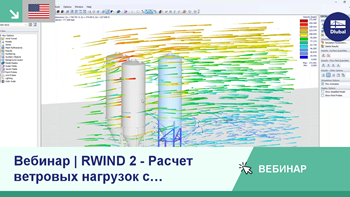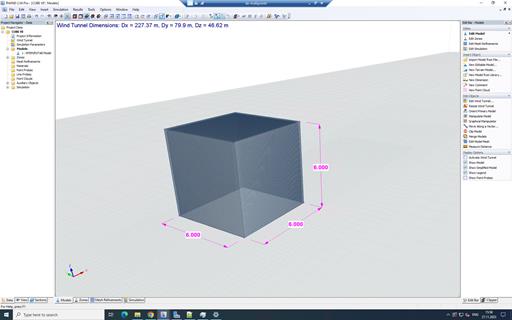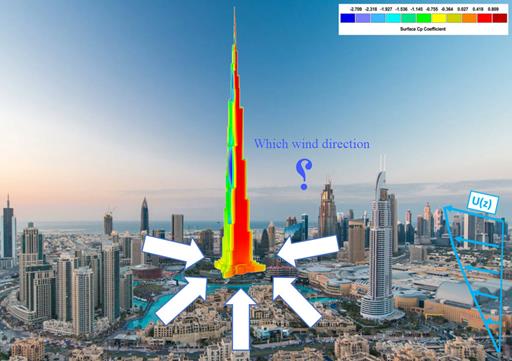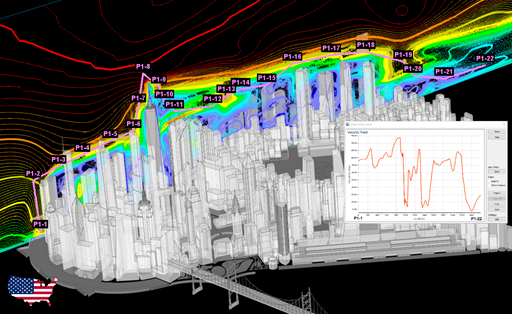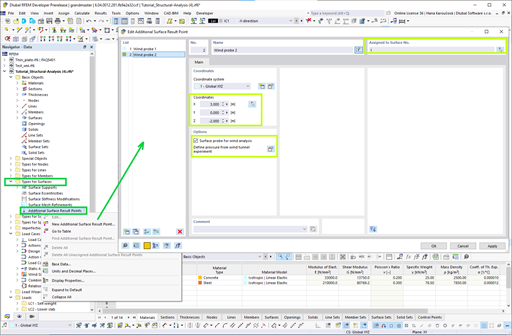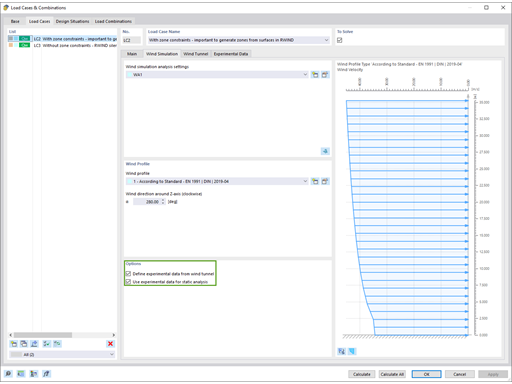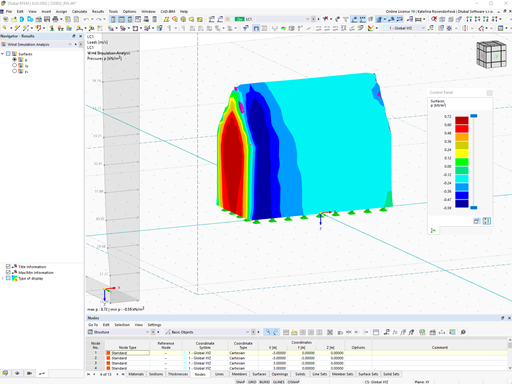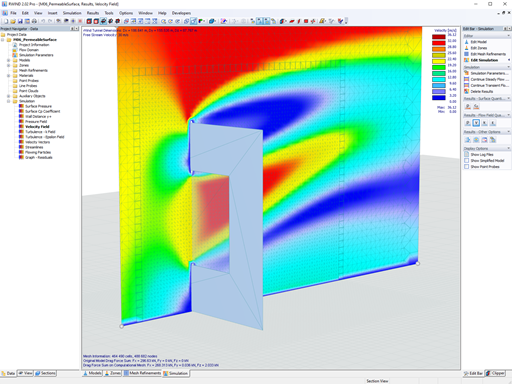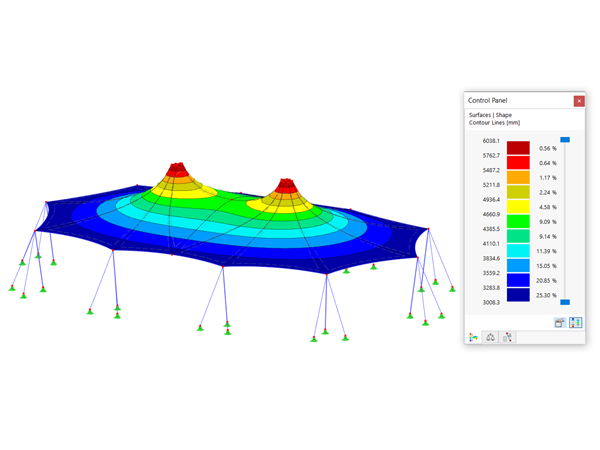Вопрос:
Как авторизовать программу RWIND Simulation в автономном режиме с помощью программного ключа на однопользовательском компьютере и по электронной почте?
Ответ:
Программа RWIND Simulation защищена от несанкционированного использования. Программу можно авторизовать в автономном режиме (компьютер не подключен к Интернету) с активацией по электронной почте. Для этого действуйте следующим образом:
1. И наконец запустите программу RWIND Simulation от имени администратора. Просто щелкните правой кнопкой мыши по иконке RWIND Simulation и выберите возможность «Запуск от имени администратора».
2. Нажмите кнопку «Активировать сейчас», чтобы подтвердить проверку авторизации.
Затем появится диалоговое окно «Статус авторизации RWIND Simulation 1.xx Демо».
3. В диалоговом окне «Статус авторизации RWIND Simulation 1.xx Демо» выберите опцию «Программный ключ» в области метода авторизации и нажмите на функцию «Активация по электронной почте».
Откроется диалоговое окно «Активация по электронной почте».
4. В диалоговом окне «Активация по электронной почте» введите информацию о вашей лицензии (номер лицензии и/или название и адрес организации, которая приобрела лицензию на программу) на основе ваших договорных документов.
Затем введите пользовательское описание рабочей станции, которая будет активирована, в разделе «Описание рабочей области» и уровень программы RWIND Simulation с указанием даты истечения срока действия активации, которая должна быть выполнена, в разделе «Требуемая авторизация».
Затем нажмите кнопку «Создать код запроса», чтобы подтвердить свои действия.
Откроется диалоговое окно «RWIND Simulation 1.xx Демо».
5. Проверьте данные, заданные в диалоговом окне «RWIND Simulation 1.xx Демо». Если они верны, нажмите «OK», чтобы подтвердить диалоговое окно.
Откроется диалоговое окно «Активация по электронной почте».
6. Диалоговое окно «Активация по электронной почте» состоит из трёх частей. С левой стороны во вкладке «Шаг 2» отобразится требуемый код запроса. Скопируйте его в буфер обмена Windows с помощью функции «Копировать код запроса», а затем вставьте его в электронное письмо с помощью комбинации клавиш [Ctrl] + [V] или функции вставки Windows. Отправьте это письмо на адрес [email protected] для дальнейшей обработки.
7. Вы получите от нас код активации. В открывшемся диалоговом окне перейдите во вкладку «Шаг 3» и введите данный код в поле «Код активации».
Затем нажмите на кнопку «Активировать сейчас», чтобы начать процесс активации.
После успешной авторизации вы получите сообщение с подтверждением и сможете использовать программу без ограничений.
Эта автономная активация по электронной почте использует вашу приобретенную лицензию в течение определенного периода активации в нашей системе. В течение этого времени будет невозможно активировать программу RWIND Simulation с данной лицензией на любом другом компьютере. Назначение лицензии в нашей системе заканчивается соответствующей деактивацией или по истечении определенного периода активации.
Затем можно процесс активации снова выполнить на том же или другом компьютере. Обратите внимание, что коды запроса, полученные по электронной почте, можно использовать только один раз для активации. Для повторной активации нам всегда необходимо отправить новый код запроса.
Чтобы избежать ненужного назначения лицензий в нашей системе из-за непредвиденных проблем с компьютером с вашей стороны (дефект, потеря, замена оборудования, смена работника и т.д.), мы рекомендуем вам максимально сократить период активации.